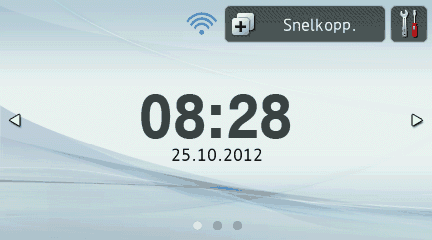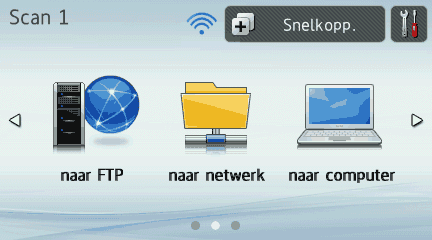In deze modus zijn de functies Scannen naar USB, Scannen naar e-mailserver en Scannen to Web beschikbaar.
Op het LCD-scherm wordt de huidige machinestatus weergegeven wanneer de machine niet wordt gebruikt.
| 1. | naar USB Hiermee hebt u toegang tot de functie Scannen naar USB. |
| 2. | naar e-mailserver Hiermee hebt u toegang tot de functie Scannen naar e-mailserver. |
| 3. | naar web Hiermee hebt u toegang tot de functie Scannen to Web. |
| 4. | Wanneer WLAN is ingeschakeld, geeft een indicator met vier niveaus de huidige draadloze signaalsterkte aan wanneer u een draadloze verbinding gebruikt. |
| 5. | Snelkopp. Hiermee stelt u de snelkoppelingsmenu's in. U kunt ook snel scannen met de opties die u hebt ingesteld als snelkoppeling.  Opmerking | | Er zijn acht extra tabbladen voor snelkoppelingen beschikbaar. In een snelkoppelingstabblad kunt u negen snelkoppelingsmenu's instellen. |
|
| 6. | Hiermee hebt u toegang tot de belangrijkste instellingen. |
Het waarschuwingspictogram

verschijnt wanneer er een fout heeft plaatsgevonden of wanneer er een onderhoudsbericht is. Zie
Foutmeldingen en onderhoudsberichten voor meer informatie.

Opmerking
| • | Dit product maakt gebruik van het lettertype van ARPHIC TECHNOLOGY CO.,LTD. |
| • | MascotCapsule UI Framework en MascotCapsule Tangiblet, ontwikkeld door HI CORPORATION, worden gebruikt.
MascotCapsule is een geregistreerd handelsmerk van HI CORPORATION in Japan. |